Antes de actualizar el firmware, lea primero la siguiente atención. Y navegue hasta la tabla de contenido en la barra lateral para elegir qué método se aplica a usted.
1. Atención
El tutorial de actualización OTA se ha actualizado. Actualice la aplicación para ver el nuevo tutorial.
La lógica de la actualización del firmware del sistema es la siguiente:
- Descargue el archivo de firmware de Google Drive.
- Copie el archivo de firmware y péguelo en la tarjeta micro SD de
DWARF II usando una computadora (o cargue el archivo de firmware desde su teléfono inteligente). - Luego use la aplicación
DWARFLAB para enviar el comando de actualización aDWARF II . - Después de que la actualización del firmware sea exitosa, verifique si la versión del firmware es la más reciente 1.322.
La lógica de la actualización del software DWARF es la siguiente:
- La aplicación encuentra su versión cuando se conecta con
DWARF II . - Desconecte la aplicación de
DWARF II y permita que la aplicación se conecte para verificar y descargar los archivos actualizados. - La aplicación emite el comando de actualización después de conectarse con
DWARF II . - Después de que la actualización sea exitosa, reinicie y verifique si la versión del firmware es 1.325.
Nota: siga estrictamente los siguientes consejos antes de actualizar:
- Asegúrese de que su teléfono/tableta sea compatible con Bluetooth 4.0 y WiFi 5GHz, y mantenga la VPN apagada.
- Primero conecte su dispositivo móvil a la red WiFi o celular de su enrutador y luego conecte
DWARF II con la aplicaciónDWARFLAB . - Asegúrese de que la aplicación
DWARFLAB sea la última versión. - Los teléfonos móviles y
DWARF II no permiten la actualización del firmware cuando ambos niveles de batería están por debajo del 20%. - Asegúrese de que el archivo de firmware se haya colocado en el directorio raíz de la tarjeta SD y que el nombre del archivo de firmware sea update_ota.img (No hagas doble clic ni lo abras).
- Enlace de Google Drive (archivo de actualización de firmware):https://drive.google.com/file/d/1i7Qxy3B7YHYHXGqOGmtF5ghKSVo-fK79/view
2. Actualizar el firmware del sistema mediante un teléfono inteligente
2.1 iPhone
Vaya a nuestro sitio web




Descargue el archivo de firmware.



Una vez descargado el firmware, abra la aplicación




Toca "Actualizar".dispositivo móvil" y toque el botón "Confirmar" en la ventana emergente. Luego toque para elegir el archivo de firmware descargado y luego comenzará la carga.




Después de la carga exitosa, espere a que aparezca la ventana emergente OTA Upgrade Success y toque el botón "Confirmar". Luego será guiado a la página de inicio de la aplicación, toque el ícono de la cámara para conectarse a




2.2 Android
Vaya a nuestro sitio web




Descargue el archivo de firmware.



Una vez descargado el firmware, abra la aplicación




Toca "Actualizar".dispositivo móvil" y toque el botón "Confirmar" en la ventana emergente. Busque por palabra "actualizar" para encontrar el archivo de firmware descargado y tóquelo.




Después de la carga exitosa, espere la ventana emergente de actualización exitosa de OTA y toque "Confirmar". Luego será guiado a la página de inicio de la aplicación, toque el ícono de la cámara para conectarse a




3. Actualizar el firmware del sistema a través de la PC
3.1 Descargue el archivo de actualización OTA a través del enlace de Google Drive a su computadora portátil o de escritorio.
3.2 Copie el archivo de firmware descargado y péguelo en la tarjeta SD de DWAR II en una PC con Windows/Mac.
Método 1: Conecte

Luego conecte su teléfono Android con

Copie el archivo de actualización del firmware al directorio raíz de la tarjeta SD







*Si ya actualizó de esta manera, elimine el archivo de actualización del firmware original y luego copie el nuevo archivo de actualización del firmware en

Método 2: Inserte el lector de tarjetas (asegúrese de que la tarjeta SD
Mac:






Windows:





*Si ya actualizó de esta manera, elimine el archivo de actualización del firmware original y luego copie el nuevo archivo de actualización del firmware en

3.3 Utilice la aplicación
iPhone:
Descargue la aplicación TestFlight de la App Store y la aplicación beta

Para versiones de iOS inferiores a 14.0
Conecte

Haga clic en "Confirmar" para actualizar el firmware y vuelva a conectarse a

Después de una conexión exitosa de

Para versiones de iOS superiores a 14.0
Haga clic en "Permitir" cuando aparezca una consulta para conectarse a su red local.

O haga clic en "Configuración" de iOS, busque la aplicación "
Los pasos siguientes son los mismos que los de las versiones inferiores a 14.

Androide:
Conéctese a

Seleccione "Actualizar".PC" y haga clic en "Confirmar" para actualizar el firmware.

Después de que la actualización sea exitosa, vuelva a conectar la aplicación con

4. Actualice el software DWARF a través de un teléfono inteligente
El flujo de trabajo de actualización para teléfonos iPhone/Android es el siguiente.
Conéctese con



Desconecte la aplicación del


Vuelva a la aplicación, haga clic en "Verificar versión" para verificar la versión del firmware y descargarlo.

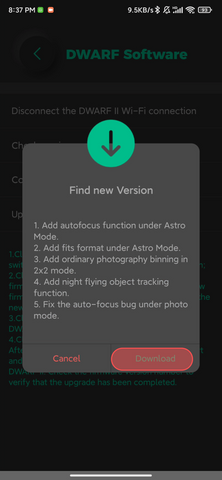

Seleccione "Conectar

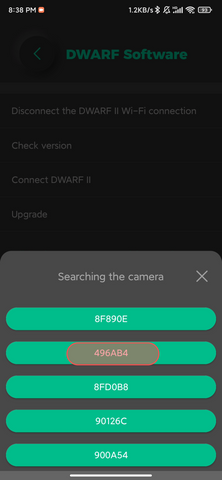

Seleccione "Actualizar" para emitir el comando de actualización.



Después de que la actualización sea exitosa, vuelva a conectarse con



4. Actualice el software DWARF a través de un teléfono inteligente






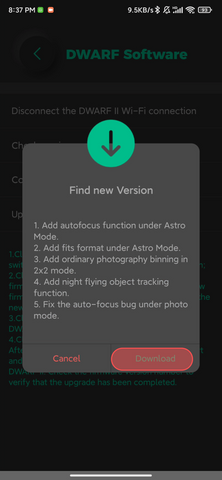


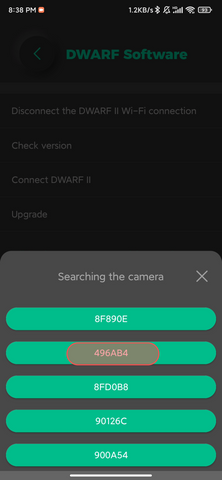







Cómo instalar la aplicación Android/iOS
DWARF II Inicio rápido
